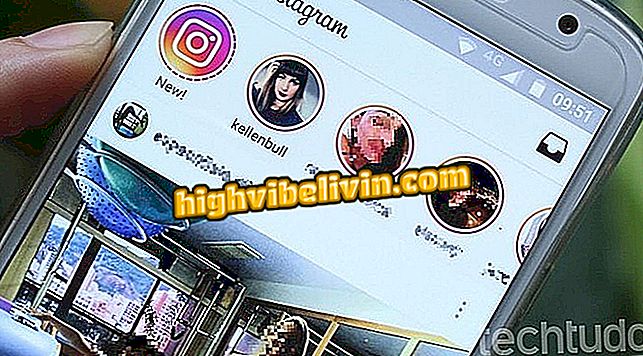Fotorで写真を芸術作品に変える方法
オンラインFotorサービスには、ユーザーが自分の写真を絵画に変えることを可能にするツールがあります。 無料で利用可能なFArt GoArtは、画面をワンクリックするだけで元の画像を変更する芸術的なフィルタを備えた編集プラットフォームです。 この機能は、有名なPrismaアプリケーションが提供するフィルタに見られる機能と似ています。
読む:サイトはiPhone Xの縦モードをシミュレートします。 チェックする
サイト機能を使用するには、PCに保存されている写真を選択してプラットフォームのフィルターボタンを使用するだけです。 編集が完了すると、GoArtは画像をサービスに送信する透かしなしでコンピュータに保存することを許可します。 PCで無料で写真をアートワークに変換したい場合は、GoArtサービスの使い方を確認してください。

FArtのGoArt機能が画像を芸術作品に変える
読む:Photorを使ってプログラムをダウンロードしなくてもPC上で写真を編集する方法
ステップ1. Photor Webサイトにアクセスして、[Import]オプションを選択します。 すべての編集オプションを有効にするには、前に画像を読み込む必要があります。

Photor編集画面を有効にするためのアクション
ステップ2.画像を選択して[開く]ボタンで操作を確定します。

コンピューターに保存されている写真をPhotorにアップロードするアクション
ステップ3.この時点で、サイドメニューの[効果]オプションをチェックし、[GoArt]ツールの説明の下にある[今すぐ試す]オプションを選択します。

PhotorのGoArt編集オプションにアクセスするためのアクション
ステップ4. [最初に写真を追加]オプションをクリックします。 コンピュータ上のファイルエクスプローラを開く。

FotorサービスのGoArtツールに写真をインポートするためのツールを開くためのアクション
ステップ5.編集したいイメージを選択して「開く」を押します。

コンピューターに保存されている写真をPhotorのGoArtツールにアップロードするアクション
ステップ6. Photor GoArtの芸術的フィルタを使用するには、画像の下にあるアイコンの1つを選択します。

写真でGoArt Photorフィルタの1つを使用するためのアクション
ステップ7.フィルタを適用した状態で、強度スライダを使用して写真内のフィルタをカスタマイズします。 画像をPCに保存するには、画面の右下にある[保存]ボタンをクリックします。

編集した画像をPC GoArtに保存する動作
あなたの写真にGoArt Photorの芸術的フィルタを使って、楽しみのためのヒントを楽しんでください。
普段どのような画像編集ソフトを使っていますか? のフォーラムにあなたの意見を残します。

Photoshopで画像から背景を描画する方法